树莓派入坑笔记
——系统安装
本人最近入手一款二手树莓派B+,打算用其学习ROS。
一.安装
使用Win32 Disk Imager将树莓派系统写入SD卡。
(1)下载系统
首先,准备好一个系统镜像,这里采用Raspberry Pi最常用的系统——Raspbian。
详细介绍参见此博客:http://www.cnblogs.com/jikexianfeng/p/5857651.html
(2)写入IMG镜像
第二步,使用Win32 Disk Imager写入镜像。
注意:
1. SD/TF卡必需为支持的空卡
2. 最好采用单独读卡器,不要使用笔记本自带卡槽
3. 镜像文件不要在中文目录下
成功后提示如下:
至此安装系统结束。
二.远程连接
由于树莓派默认没有显示器,所以有两种方案:
1. 外置显示器
2. 远程连接
外置显示器自然不用提,主要说明一下SSH以及VNC远程控制。
注意:通过SSH方式连接需在根目录下新建SSH文件!因最新版系统默认关闭了SSH
软件:
PuTTY
无论是直接用网线连接树莓派,还是通过路由器连接我们需要做的第一件事是获取到树莓派的ip
局域网:打开路由器的管理页面查看
网线直连:打开cmd命令(快捷键win+R打开运行,输入cmd),输入 arp –a 查询ip
一般树莓派的mac地址为 b8-27-xx-xx-xx-xx,可以以此判断是否为树莓派的ip
3.初次使用更改密码:
pi:
passwd默认密码:reapberry
root:
sudo passwd root
三.远程桌面
1.Windows远程桌面
(1)安装xdrp服务:
sudo apt-get install xrdp(2)开启远程桌面:
快捷键 Win+R,输入mstsc
输入树莓派的IP,连接即可。
2.VNC远程桌面
(1)安装VNC
(2)开启VNC服务
首先需要SSH连接树莓派
进入设置:
sudo raspi-config
选择5.InterfacingOptions
选择P3 VNC
选择enable即可。
(3)设置开机自启
首先,编辑服务文件
sudo nano /etc/init.d/vncserver更改编辑如下:
#!/bin/sh
###BEGIN INIT INFO
#Provides: vncserver
#Required-Start: $local_fs
#Required-Stop: $local_fs
#Default-Start: 2345
#Default-Stop: 016
#Short-Description:Start/stop vncserver
###END INIT INFO
#More details see:
#http://www.penguintutor.com/linux/vnc
###Customize this entry
#Set the USER variable to the name of the user to start vncserver under
exportUSER='pi'
###End customization required
evalcd ~$USER
case"$1"in
start)
# 启动命令行。此处自定义分辨率、控制台号码或其它参数。
su $USER -c '/usr/bin/vncserver-depth 16 -geometry 1024x768 :1'
echo"Starting VNCserver for $USER "
;;
stop)
# 终止命令行。此处控制台号码与启动一致。
su $USER -c '/usr/bin/vncserver-kill :1'
echo"vncserverstopped"
;;
*)
echo"Usage:/etc/init.d/vncserver {start|stop}"
exit 1
;;
esac
exit 0
然后 Ctrl+O 回车保存
然后 Ctrl+X退出文本编辑器
然后修改权限
sudo chmod 755 /etc/init.d/vncserver然后添加开机启动项
sudo update-rc.d vncserver defaults最后重启树莓派
sudo reboot







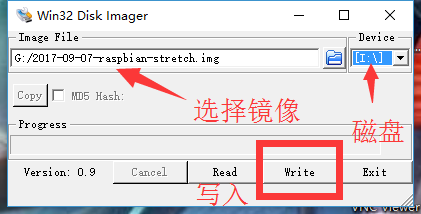
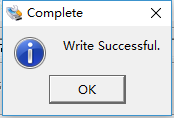
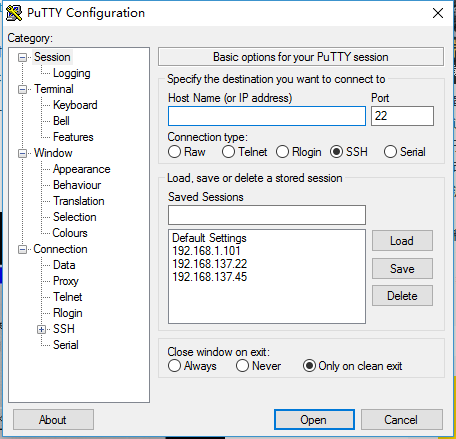
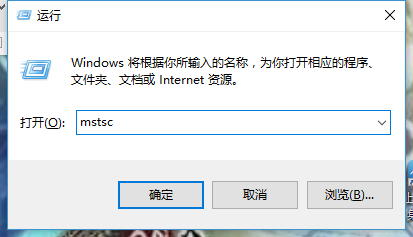
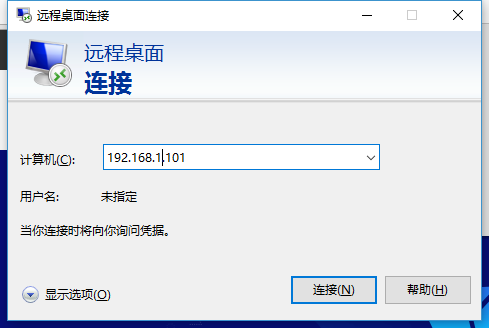
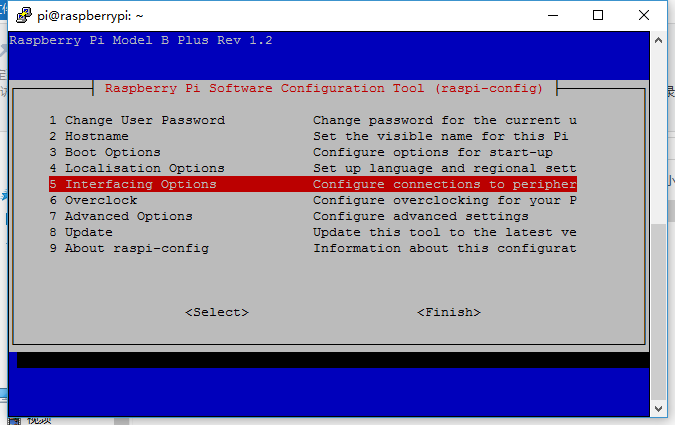
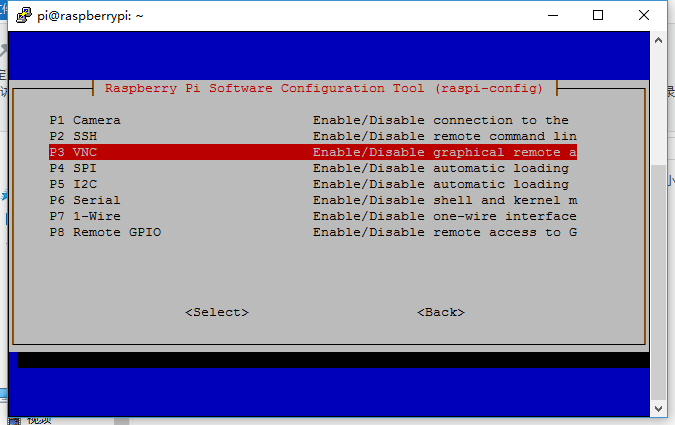














 1420
1420

 被折叠的 条评论
为什么被折叠?
被折叠的 条评论
为什么被折叠?








